Solutions pour débloquer l’ordinateur HP dont le code PIN perdu
- Accueil
- Astuces
- Sauvetage de système
- Solutions pour débloquer l’ordinateur HP dont le code PIN perdu
Résumé
Pour réinitialiser facilement votre code PIN HP et débloquer l'ordinateur HP, suivez notre guide de dépannage concis pour un accès rapide à votre ordinateur.
Table des matières
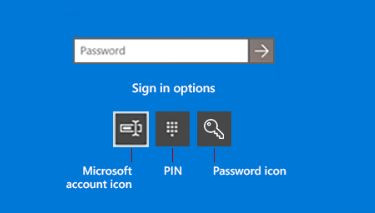
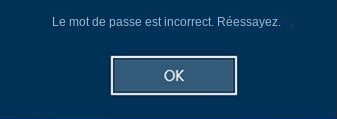

Remarque : Pour réinitialiser le mot de passe du compte actuel, vous devez utiliser un disque de réinitialisation de mot de passe créé spécifiquement pour ce compte . L’utilisation d’un disque de réinitialisation de mot de passe créé pour un autre compte ne fonctionnera pas.

Il est important de noter que si vous n’avez pas créé de disque de réinitialisation de mot de passe avant de rencontrer ce problème, cette méthode ne sera pas applicable. Cependant, cela vous rappelle de toujours être proactif et de créer un disque de réinitialisation de mot de passe lors de la configuration de votre ordinateur portable HP pour éviter d’être bloqué à l’avenir.
Commencez par télécharger Renee PassNow depuis le site officiel et installez-le sur un autre ordinateur auquel vous pouvez accéder. Vous pouvez choisir la version appropriée en fonction du système d’exploitation de votre ordinateur.

Réinitialiser le mot de passe Windows oublié Débloquer le compte de session Windows dont le mot de passe est perdu ou oublié.
Récupérer des fichiers sans Windows Il est possible de retrouver les fichiers supprimés lors du crash de Windows.
Transférer les fichiers Avant de réparer les erreurs, il est recommandé de transférer les fichiers importants à un autre disque dur.
Créer un nouveau compte administrateur Afin d'obtenir tout droit d'administrateur, il faut créer un compte administrateur.
Réparer les erreurs de démarrage Pour les erreurs MBR et 0xc00000e, cet outil permet de les résoudre.
Réinitialiser le mot de passe Windows oublié Pour Windows 10, 8.1, 8, 7, Vista et XP
Récupérer des fichiers sans Windows Retrouver les fichiers supprimés lors du crash de Windows
Transférer les fichiers Transférer les fichiers importants à un autre disque dur
Remarque : Après l'activation du programme, il est nécessaire de créer à nouveau une clé USB ou un CD bootable.
Lancez Renee PassNow et insérez une clé USB ou un CD/DVD vierge dans l’ordinateur. Sélectionnez l’option pour créer un support de démarrage. Suivez les instructions à l’écran pour terminer le processus.

Insérez la clé USB ou le CD/DVD amorçable dans l’ordinateur Windows verrouillé. Redémarrez l’ordinateur et entrez les paramètres du BIOS en appuyant sur la touche appropriée (généralement F2 ou Supprimer). Configurez l’ordre de démarrage pour donner la priorité au support de démarrage.
| Type de serveur | Entrez la méthode du menu de démarrage |
|---|---|
| DELL | Appuyez plusieurs fois sur la touche F12 avant que le logo Dell n’apparaisse à l’écran. |
| HP | Appuyez plusieurs fois sur la touche F9 lorsque le logo HP s’affiche. |
| Nom du BIOS | Entrez la méthode du menu de démarrage |
|---|---|
| ASRock | DEL ou F2 |
| ASUS | DEL ou F2 pour les PC/ DEL ou F2 pour les cartes mères |
| Acer | DEL ou F2 |
| Dell | F12 ou F2 |
| ECS | DEL |
| Gigaoctet / Aorus | DEL ou F2 |
| Lenovo (ordinateurs portables grand public) | F2 ou Fn + F2 |
| Lenovo (ordinateurs de bureau) | F1 |
| Lenovo (ThinkPad) | Entrez ensuite F1 |
| MSI | DEL |
| Tablettes Microsoft Surface | Appuyez et maintenez les boutons d’alimentation et d’augmentation du volume |
| PC d’origine | F2 |
| Samsung | F2 |
| Toshiba | F2 |
| Zotac | DEL |
| HP | Échap/F9 pour « Menu de démarrage »/Échap/F10/onglet Stockage/Ordre de démarrage/Sources de démarrage héritées |
| INTEL | F10 |

Après avoir démarré avec succès à partir du support de démarrage, Renee PassNow se chargera. Sélectionnez PassNow! fonction après le démarrage à partir du nouveau disque de réinitialisation de mot de passe Windows créé.

Choisissez le compte utilisateur dont vous souhaitez réinitialiser le mot de passe. Ensuite, cliquez sur le bouton « Supprimer ». Renee PassNow supprimera ou réinitialisera le mot de passe du compte utilisateur sélectionné.


Une fois le mot de passe réinitialisé, retirez le support de démarrage du PC et redémarrez l’ordinateur. Vous pourrez désormais vous connecter au compte Windows sans mot de passe.
- Solution rapide et facile pour déverrouiller un ordinateur portable HP
- Pas de perte de données ni de dommages
- Solution fiable et pratique
Cons:
- Nécessité d'acheter une clé de licence
Pour optimiser votre texte, utilisez la balise HTML strong pour mettre en évidence les points clés. Voici le texte optimisé en format HTML :
Pour réinitialiser votre ordinateur, démarrez Windows 10/11 et cliquez sur l’icône d’alimentation en maintenant la touche Maj enfoncée. Sélectionnez ensuite Redémarrer parmi les options proposées.
Notez que le texte optimisé est en français.
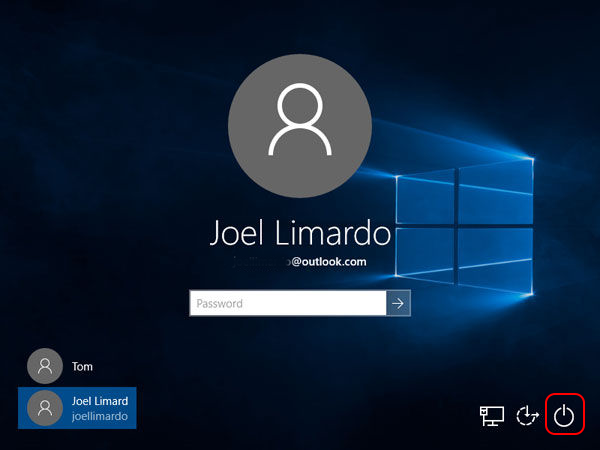
L’ordinateur redémarrera et affichera un écran bleu intitulé « Choisir une option ». À partir de là, cliquez sur « Dépanner », puis sélectionnez « Réinitialiser ce PC ». Vous aurez alors le choix de conserver vos fichiers ou de tout supprimer, selon vos préférences. En choisissant « Supprimer tout », vous effectuerez une réinitialisation d’usine complète qui effacera tous vos fichiers et paramètres personnels.
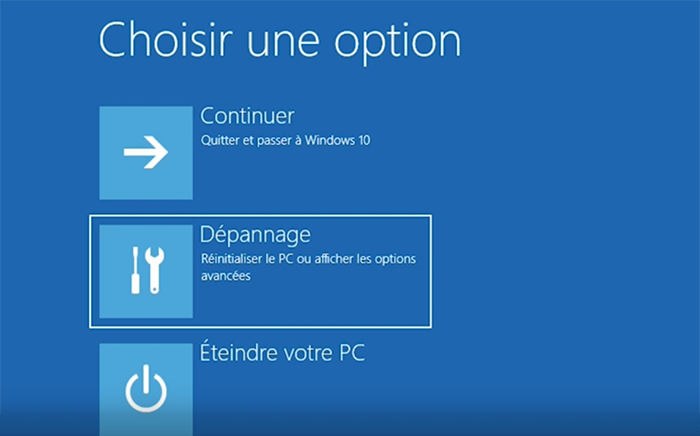
Après avoir choisi l’option souhaitée, la réinitialisation commencera et l’ordinateur retrouvera ses paramètres d’usine. Il est conseillé d’être patient et de ne pas interrompre le processus, car cela peut prendre du temps. Restaurer les paramètres d’usine de votre ordinateur portable HP peut être compliqué, mais cela peut être nécessaire lorsque toutes les autres options échouent. N’oubliez pas de sauvegarder vos données et de suivre attentivement les instructions fournies par HP pour une réinitialisation réussie.
Articles concernés :
Supprimer le code PIN sous Windows 11 : Guide étape par étape
09-01-2024
Adèle BERNARD : Découvrez comment supprimer la fonction de connexion par code PIN sous Windows 11 grâce à notre guide étape...
07-12-2023
Louis LE GALL : Vous avez oublié votre code PIN Microsoft dans Windows 10/11 ? Ne vous inquiétez pas, nous avons tout...
Profitez d'une connexion transparente : Supprimer le mot de passe et PIN sous Windows 11
03-01-2024
Adèle BERNARD : Découvrez les avantages de la suppression du mot de passe et du code PIN sur Windows 11. Suivez...
15-03-2024
Louis LE GALL : Découvrez comment effectuer facilement une réinitialisation d'usine sur votre ordinateur portable ASUS fonctionnant sous Windows 7, même si...



